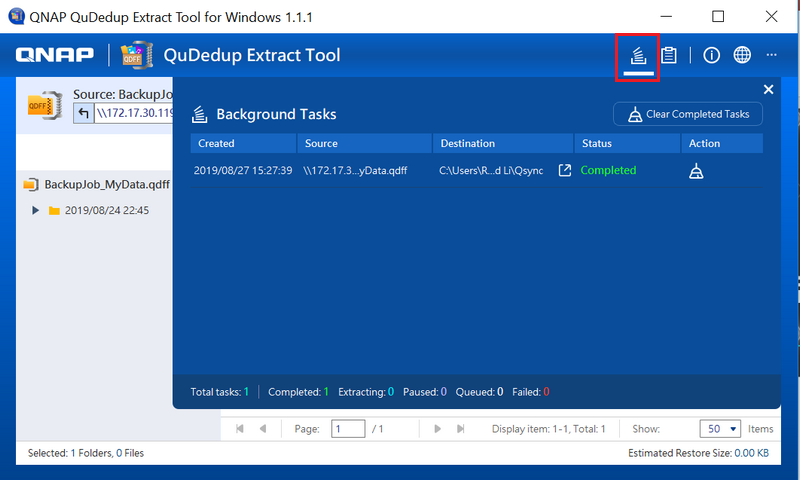Jak wyodrębniać pliki .qdff za pomocą narzędzia QuDedup Extract Tool?
Produkty, których to dotyczy
QuDedup Extract Tool
Tło
QuDedup to technologia usuwania duplikatów firmy QNAP w aplikacji Hybrid Backup Sync (HBS), która redukuje rozmiar kopii zapasowych, aby zwiększyć szybkość transferu i wydajność pamięci masowej. Po uruchomieniu zadania tworzenia kopii zapasowych z włączoną funkcją QuDedup dane są deduplikowane i zapisywane jako folder .qdff w miejscu docelowym.
Na serwerze QNAP NAS można wyodrębnić i przywrócić zdeduplikowane dane z folderu .qdff, po prostu tworząc zadanie przywracania w aplikacji HBS.
Aby wyodrębnić zdeduplikowane dane na komputerze, możesz użyć narzędzia QuDedup Extract Tool. Narzędzie QuDedup Extract Tool jest dostępne dla systemów Windows, macOS i Ubuntu.
Wyodrębnianie plików .qdff na komputerze
- Pobierz i zainstaluj narzędzie QuDedup Extract Tool na komputerze.
Narzędzie QuDedup Extract Tool można pobrać ze strony https://www.qnap.com/en/utilities/enterprise#utliity_18. - Otwórz narzędzie QuDedup Extract Tool.

- Kliknij opcję Przeglądaj plik.
Zostanie otwarta przeglądarka plików. - Znajdź i wybierz folder .qdff, który chcesz wyodrębnić.
- Kliknij opcję Wybierz foldery.
Narzędzie QuDedup Extract Tool otworzy folder i wyświetli jego zawartość.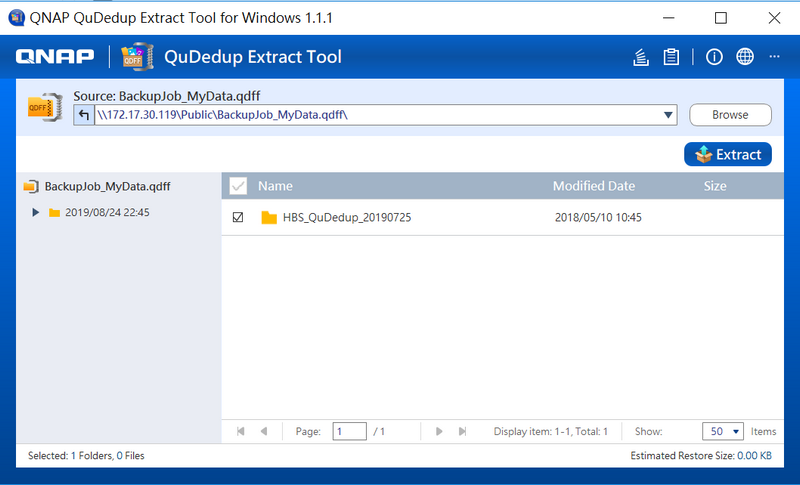
- Wybierz wersję oraz pliki i foldery, które chcesz wyodrębnić.
- Kliknij opcję Wyodrębnij.
Zostanie wyświetlone okno potwierdzenia. - Kliknij przycisk OK.
Zostanie otwarta przeglądarka plików. - Wybierz folder docelowy na komputerze.
- Kliknij opcję Wybierz foldery.
Zostanie wyświetlone okno dialogowe.
- Wybierz zasadę rozwiązywania konfliktów.
Narzędzie QuDedup Extract Tool wyodrębni wszystkie pliki i foldery do folderu docelowego zgodnie z wybraną zasadą rozwiązywania konfliktów.Zasady rozwiązywania konfliktów Opis Zastąp wszystkie Zastąp istniejące pliki docelowe plikami źródłowymi, jeśli mają te same nazwy. Pomiń wszystkie Nie zastępuj istniejących plików docelowych plikami źródłowymi, jeśli mają te same nazwy. WskazówkaJeśli okno Zadania w tle nie otworzy się automatycznie, możesz kliknąć ikonę w prawym górnym rogu, aby wyświetlić stan wyodrębniania.